
நம்மாளுங்க எப்பவும் பாஸ்வேர்டுகளை மறந்திட்டே தான் இருப்பாங்க, பலரும் அவங்களோட வைபை பாஸ்வேர்டை நியாபகம் வைத்துகொள்ளும் பழக்கமே இல்லைனு தான் சொல்லனும். எல்லோரும் முதல் முறை வைபை வாங்கும் போது கொடுக்கும் பாஸ்வேர்டை அதன் பின் நியாபகம் வைத்து கொள்வதே இல்லை, எப்பவாவது வேற யாருக்காவது பாஸ்வேர்டு சொல்ல வேண்டிய அவசியம் வரும் போது மீண்டும் அதை ரீசெட் செய்வார்கள். இனி அப்படி செய்ய வேண்டிய அவசியம் இருக்காது. அடுத்து வரும் சில வழிமுறைகளை பயன்படுத்தி நீங்கள் மறந்து போன பாஸ்வேர்டை மீட்பது எப்படினு பாருங்க.
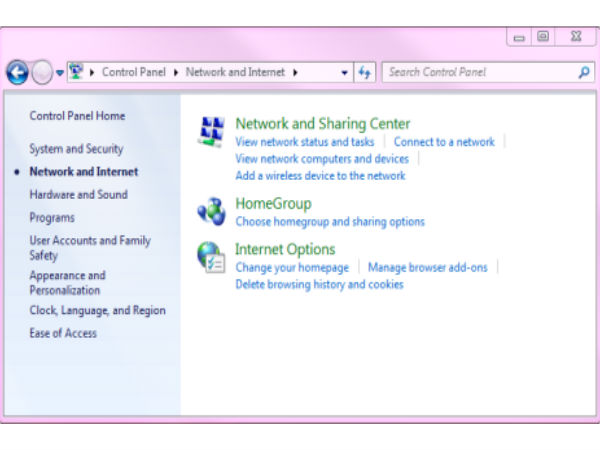
விண்டோஸ்:
கணினி வைபை பாஸ்வேர்டை மீட்கும் பல செயளிகளை பற்றி நீங்க கேள்வி பட்டிருப்பீர்கள், ஆனால் அவைகளை விண்டோஸ் கணினியில் பயன்படுத்துவது உகந்தது இல்லை. கணினியின் நிர்வாக உரிமம் இல்லை என்றாலும் இந்த வழிமுறைகளை செயல்படுத்த முடியும். குறிப்பாக இது நீங்க வீட்டில் பயன்படுத்தும் கணினியில் மட்டும் தான் வேலை செய்யும்.
நெட்வர்க் அன்டு ஷேரிங்:
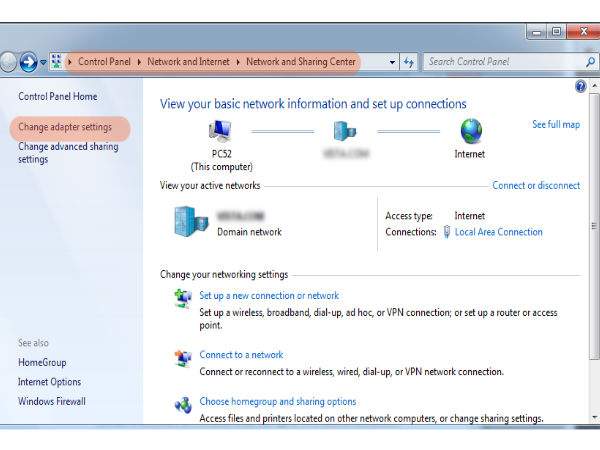
முதலில் கணினியின் ஸ்டார்ட் பட்டனை அழுத்தி கன்ட்ரோல் பேனல் செல்லுங்கள் அங்கு நெட்வர்க் அன்டு ஷேரிங் ஆப்ஷனை க்ளிக் செய்ய வேண்டும்
அடேப்டர்:
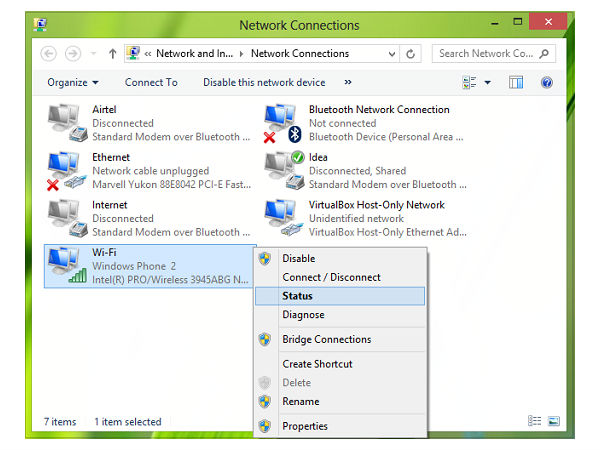
நெட்வர்க் செட்டிங்ஸில் அடேப்டர் செட்டிங்ஸை மாற்ற வேண்டும்
வைபை:
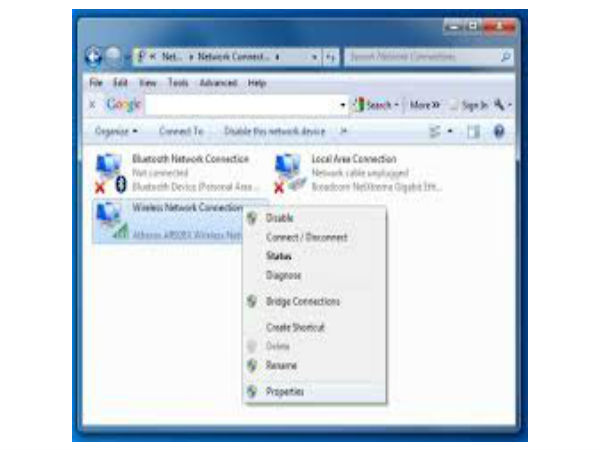
இப்போ உங்க வைபை நெட்வர்க்கில் ரைட் க்ளிக் செய்து அதன் ஸ்டேட்டசை சரி பாருங்கள்
வயர்லெஸ்:
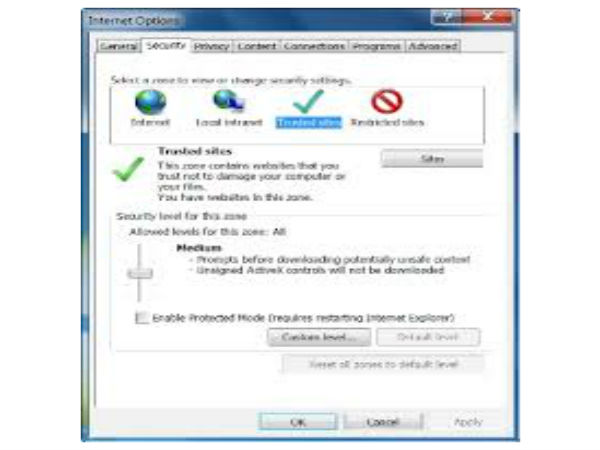
இப்போ வயர்லெஸ் ப்ராபர்டீஸ் க்ளிக் செய்ய வேண்டும்
பெயர்:
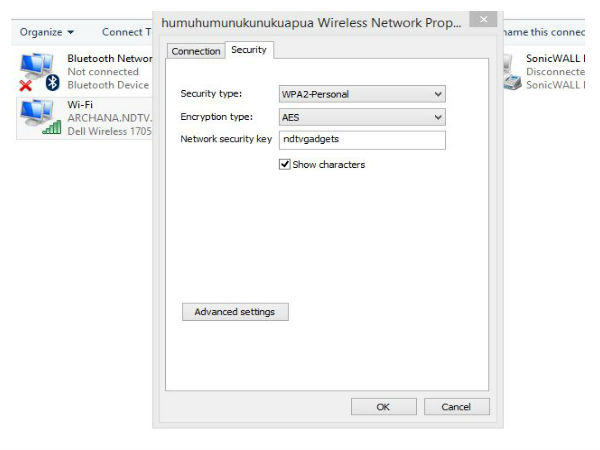
இப்போ நீங்க உங்களோட வைபை நெட்வர்க்கின் பெயர் மற்றும் பாஸ்வேர்டை பார்க்க முடியும். விண்டோஸ் கணினியை தொடர்ந்து மேக் சிஸ்டத்தில் இதை எப்படி செய்ய வேண்டும் என்று தொடர்ந்து பாருங்கள்
மேக்:
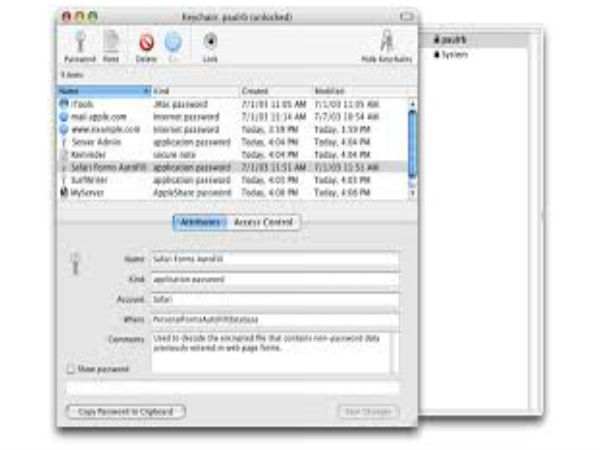
மேக் சிஸ்டமில் இருக்கும் கீசெயின் அக்செஸ் ஆப் மூலம் நீங்க மறந்துவிட்ட பாஸ்வேர்டை மீட்க முடியும்
யூட்டில்லிட்டீஸ்:
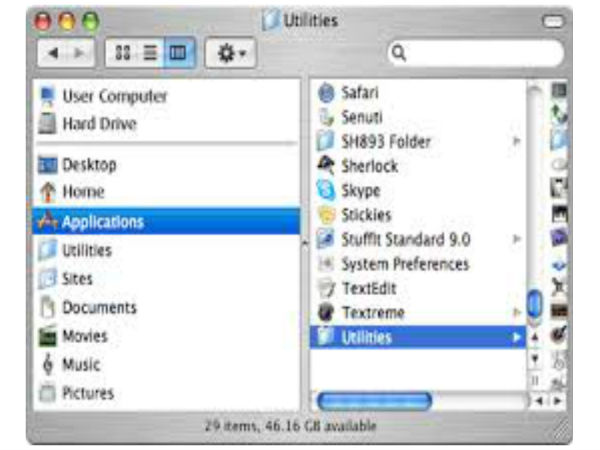
முதலில் அப்ளிகேஷன்ஸ் சென்று யூட்டிலிட்டீஸ் க்ளிக் பன்னுங்க
சிஸ்டம் கீசெயின்:
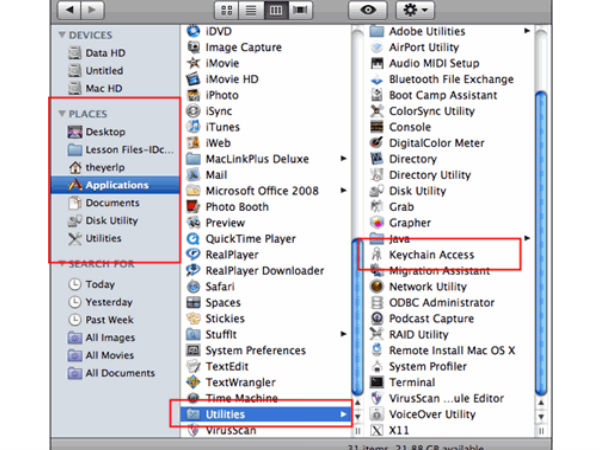
இப்போ கீசெயின் அக்செஸ் ஓபன் செய்து சிஸ்டம் கீசெயின் செல்லுங்கள்
வைபை:
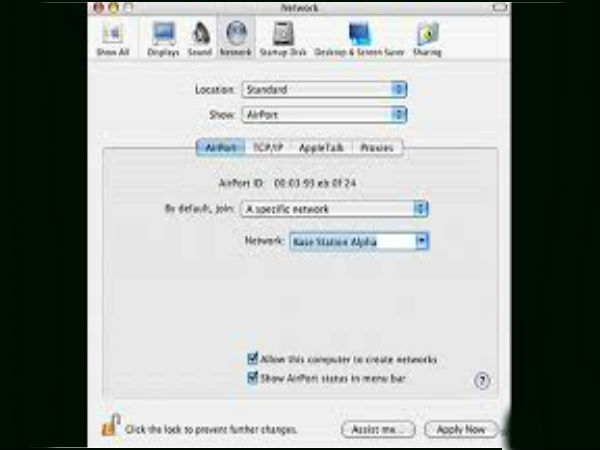
இப்போ உங்களுக்கு தேவையான வைபை பாஸ்வேர்டை தேடுங்கள், இதற்கு உங்க வைபை நெட்வர்க் பெயரை சர்ச் பாக்ஸில் சைப் செய்ய வேண்டும்.
டபுள் க்ளிக்:
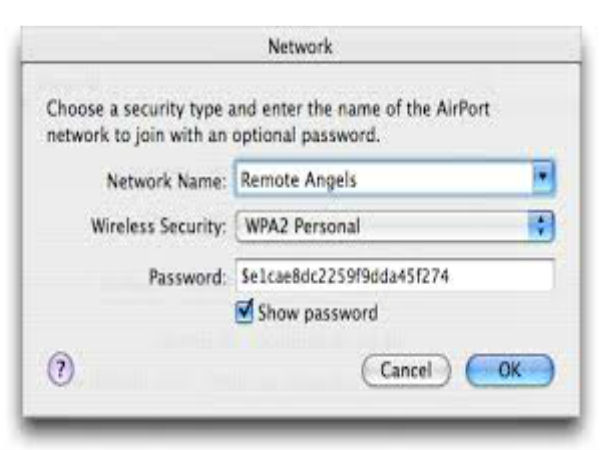
இப்போ ரிசல்டன்ட் பாக்ஸில் உங்க நெட்வர்க் பெயரை இரு முறை க்ளிக் செய்ய வேண்டும்
பாஸ்வேர்டு:
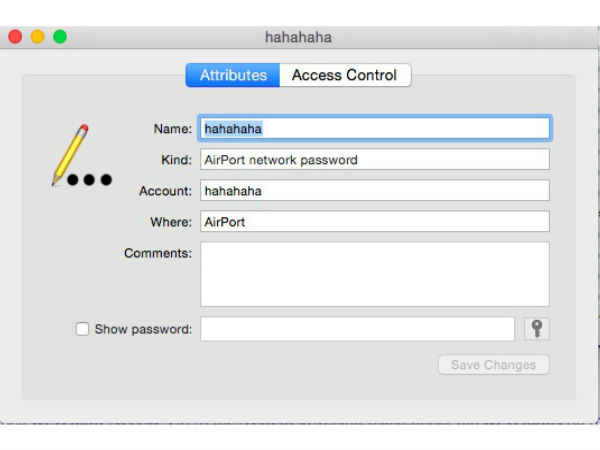
இப்போ யூசர் அக்கவுன்ட் பாஸ்வேர்டை கொடுத்தால் உங்க வைபை பாஸ்வேர்டை எளிதாக பெற முடியும்